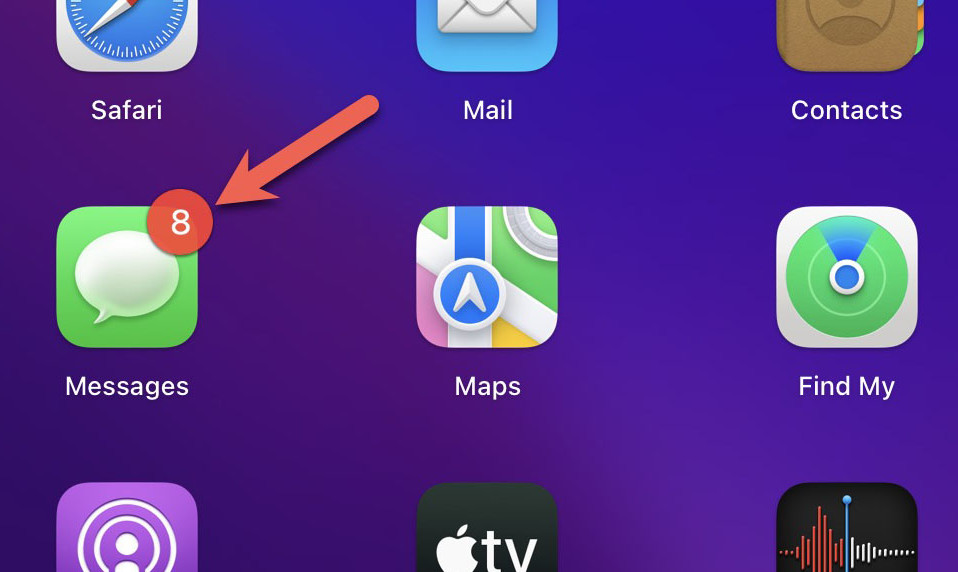
Cho dù bạn muốn ngắt kết nối iMessage trên máy Mac hay chỉ muốn giảm bớt các thông báo gây mất tập trung từ tin nhắn rác, hãy đọc tiếp!
iMessage là ứng dụng nhắn tin mặc định hoạt động trơn tru trên các thiết bị macOS, iOS và iPadOS. Phần mềm kết nối với tài khoản iCloud của bạn và cho phép bạn gửi và nhận tin nhắn trên tất cả các thiết bị Apple của mình. Nó cực kỳ tiện lợi cho những người dùng muốn duy trì kết nối với tin nhắn của họ ngay cả khi họ không sử dụng thiết bị của mình.
Tuy nhiên, nhiều người thấy toàn bộ hệ sinh thái này gây khó chịu và mất tập trung khi nói đến việc duy trì năng suất. Mọi người phàn nàn về việc nhận được nhiều lệnh ping cho cùng một thông báo trên các thiết bị khác nhau của họ trong các không gian chuyên nghiệp chẳng hạn như văn phòng của họ. Nhiều lệnh ping mà một người có thể nhận được cho cùng một thông báo sẽ gây mất tập trung. May mắn thay, Apple cho phép bạn tắt iMessage trên macOS. Trong bài đăng này, chúng tôi sẽ đề cập đến các tùy chọn khác nhau mà bạn có thể sử dụng để ngắt kết nối và tắt iMessage trên macOS.
Vô hiệu hóa iMessage trên Mac
Nếu bạn muốn tắt hoàn toàn iMessage trên máy Mac của mình, sẽ không mất quá vài phút để thực hiện việc này.
Đầu tiên, khởi chạy ứng dụng Tin nhắn từ Launchpad.
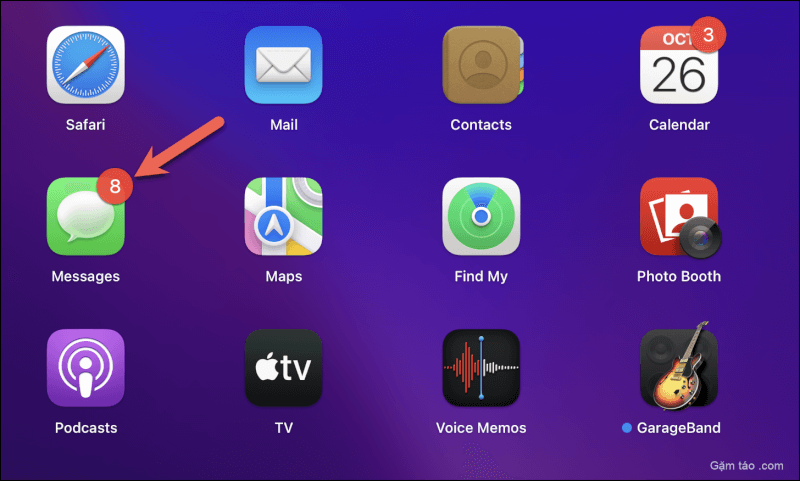
Từ thanh menu, nhấp vào tùy chọn ‘Tin nhắn’.
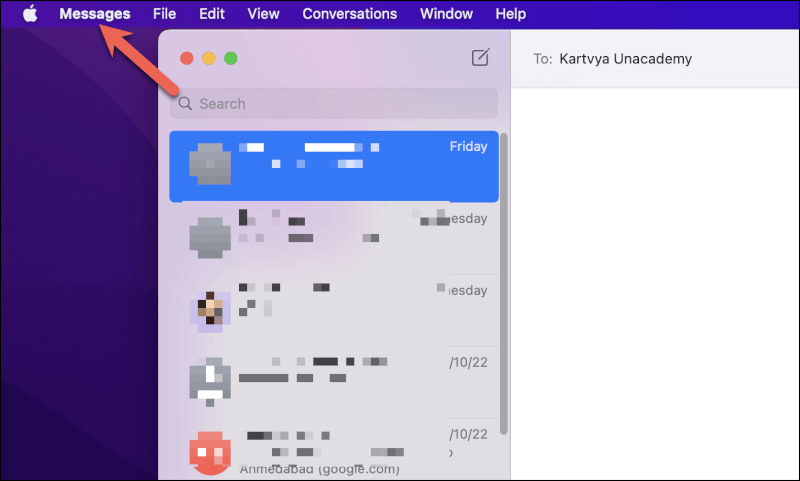
Tiếp theo, từ trình đơn thả xuống, hãy chọn ‘Tùy chọn’.
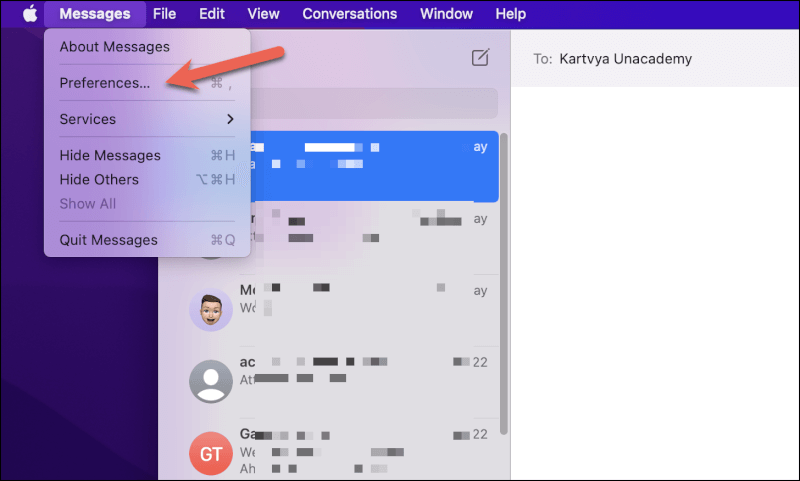
Bạn sẽ nhận thấy một cửa sổ bật lên. Chuyển sang tab ‘iMessage’.
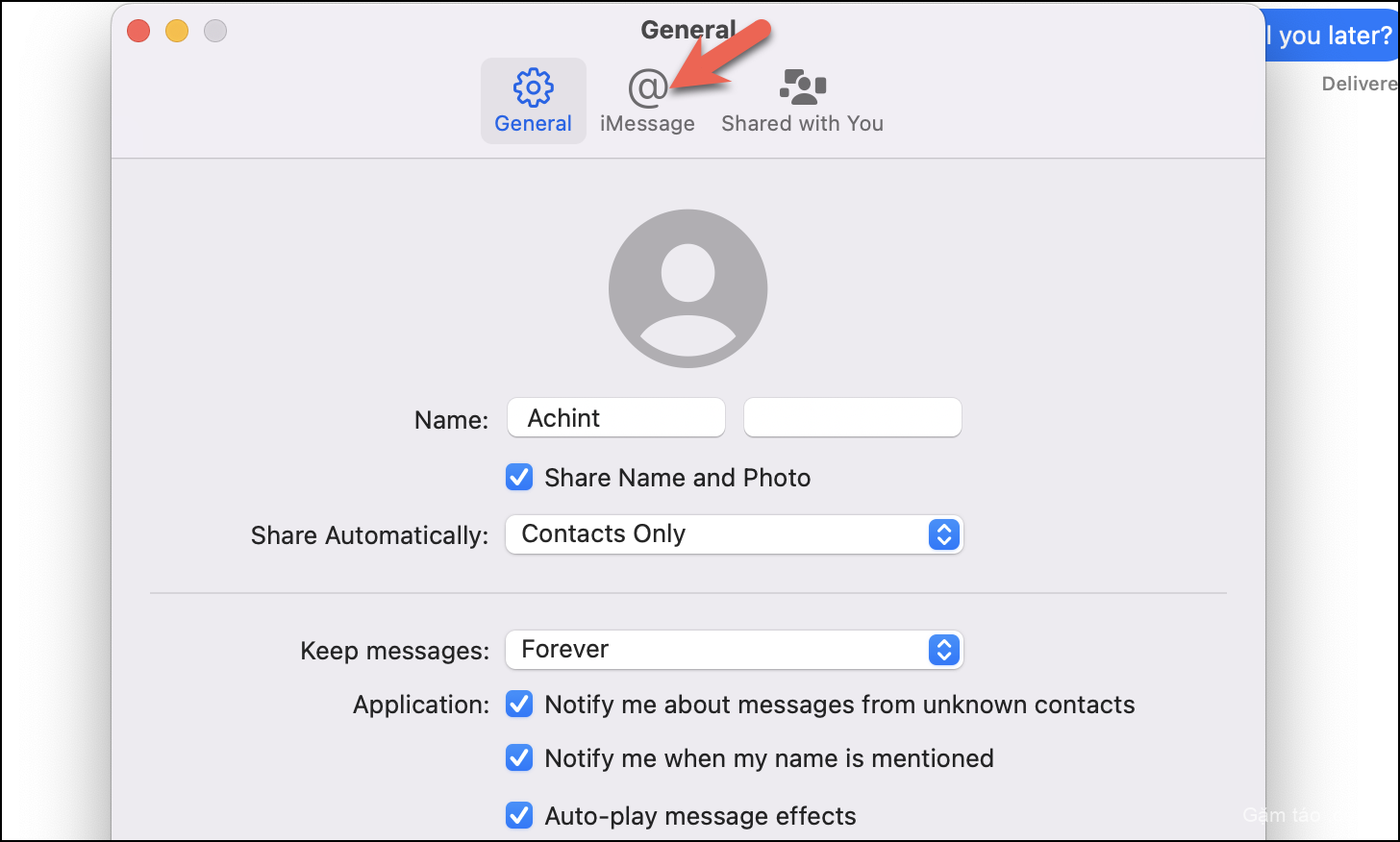
Tại đây, nếu bạn muốn tắt hoàn toàn iMessage trên Mac, hãy chọn nút ‘Đăng xuất’.
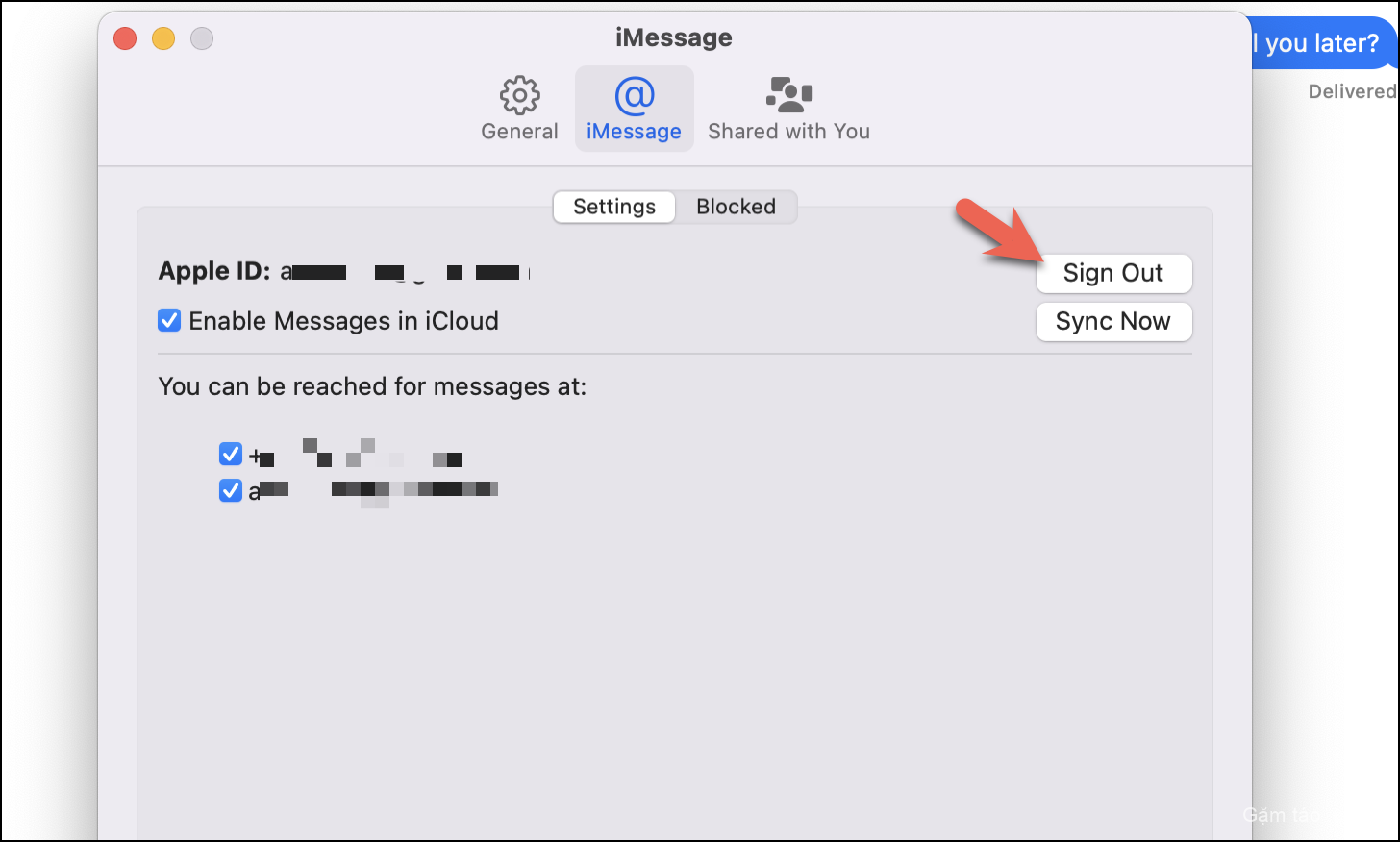
Ngoài ra, bạn có thể bỏ chọn bật iMessages trong tùy chọn iCloud. Điều này sẽ đảm bảo rằng tất cả tin nhắn của bạn được lưu trong các thiết bị chứ không phải trên iCloud loại bỏ chức năng trên nhiều thiết bị.
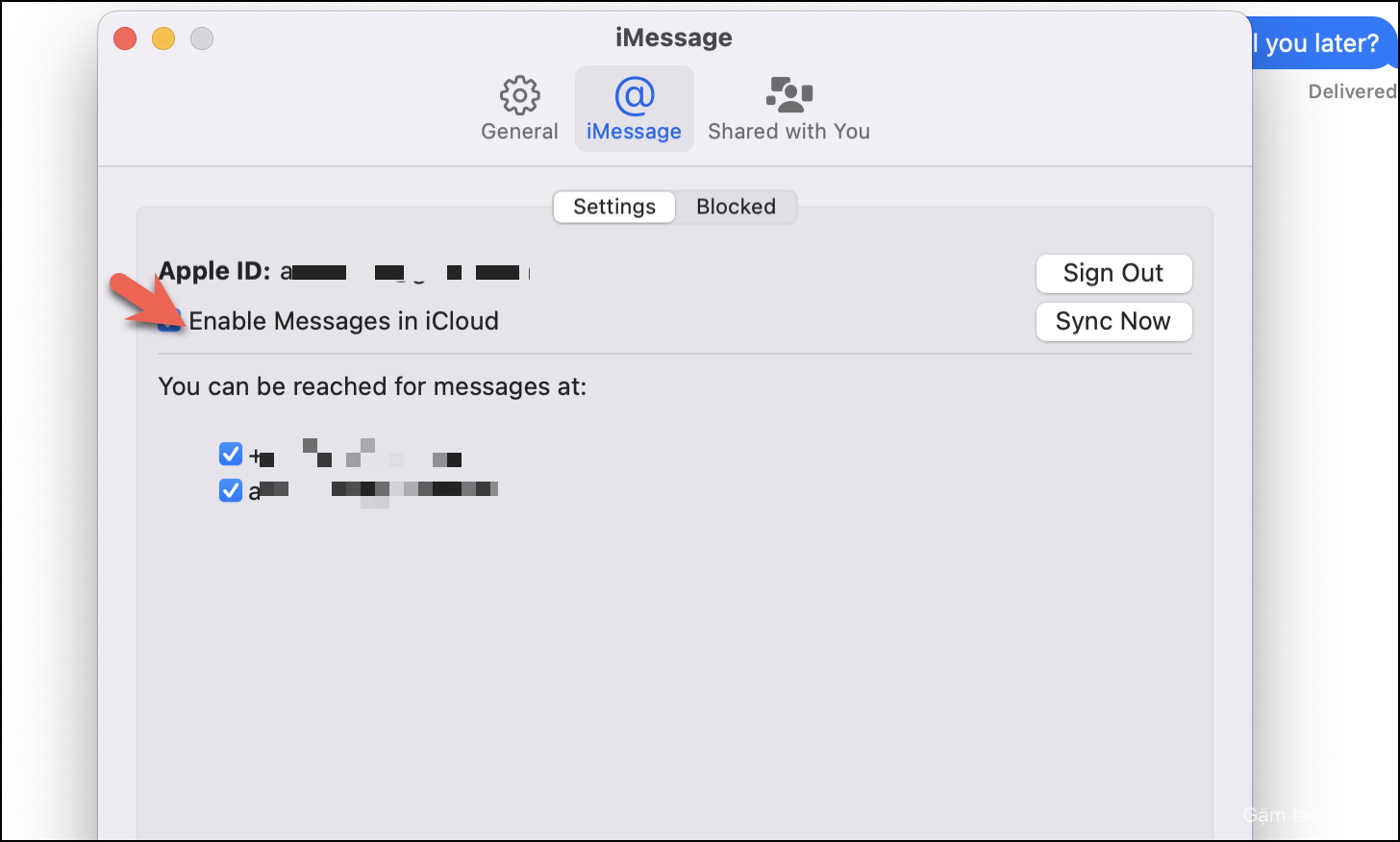
Tắt tất cả thông báo iMessage mà không ngắt kết nối iMessage trên máy Mac
Bạn có thể là một trong số những người không muốn nhận thông báo iMessage trên máy Mac của mình nhưng muốn nó luôn được kết nối. Có thể có một số lý do giải thích cho điều đó, lý do nổi bật nhất là bạn có thể dễ dàng truy cập các tin nhắn và trả lời từ chính laptop của mình mà không cần thực hiện thêm bước mở iPhone. Trong những trường hợp như vậy, khi bạn muốn tiện ích và chức năng nhưng không muốn nhận thông báo, bạn có thể thử phương pháp này.
Đầu tiên, khởi chạy System Preferences từ Launchpad.
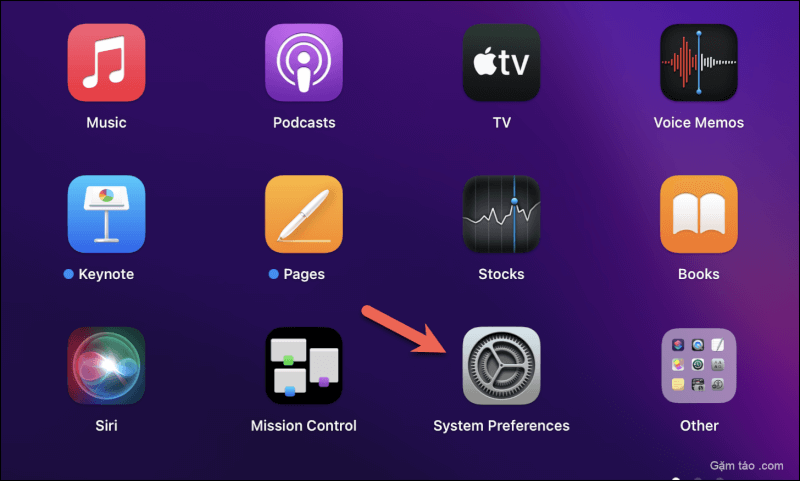
Tiếp theo, mở cửa sổ ‘Thông báo & Tiêu điểm’.
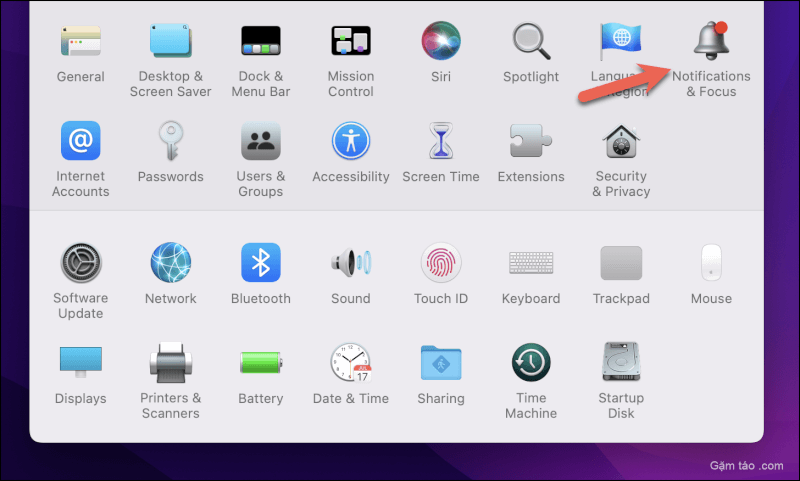
Đảm bảo rằng bạn đang ở trên tab ‘Thông báo’.
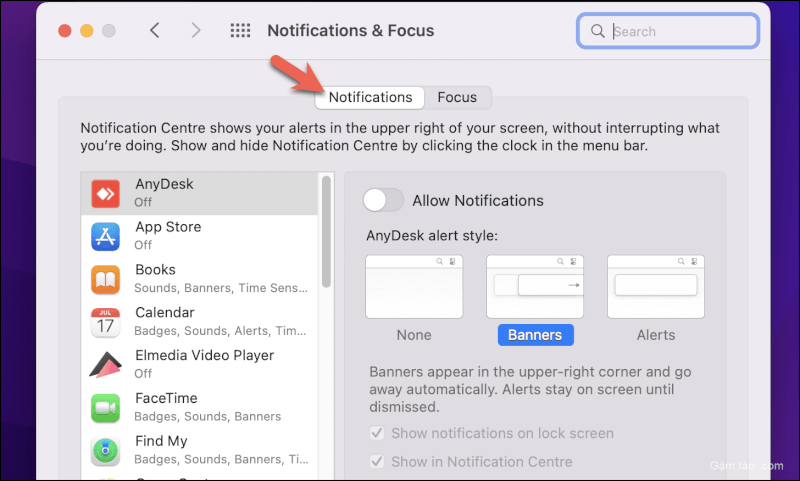
Trên cửa sổ bên trái, cuộn xuống và tìm tùy chọn ‘Tin nhắn’.
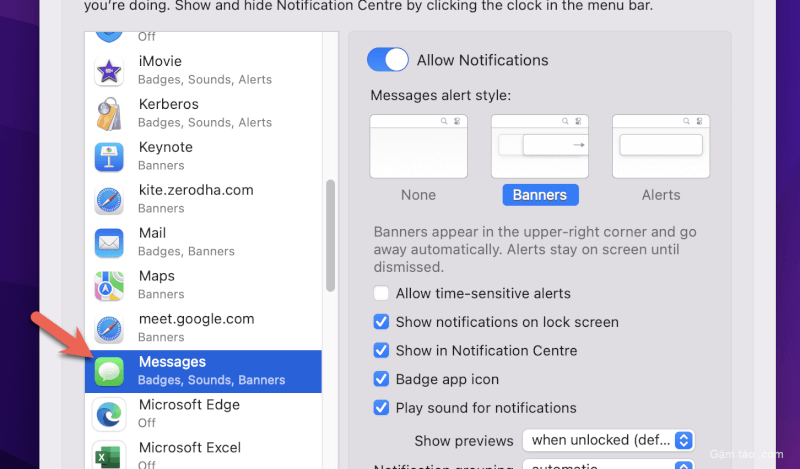
Xác định vị trí nút chuyển đổi ‘Cho phép thông báo’ và sử dụng nút này để tắt tất cả các thông báo Tin nhắn.
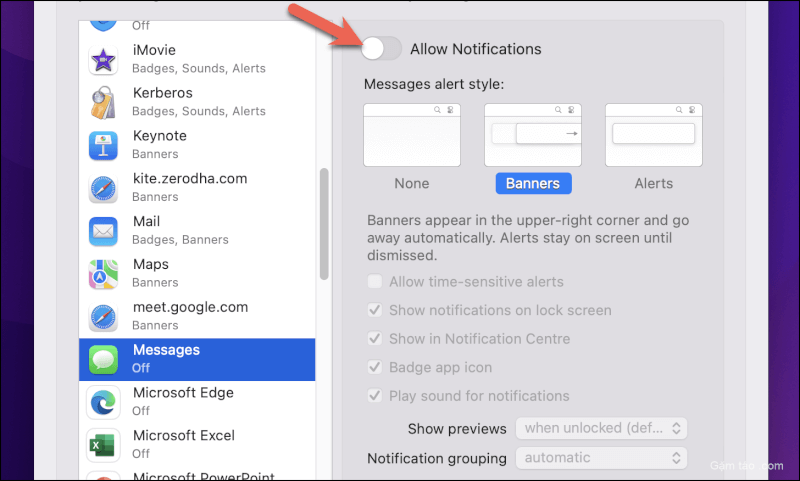
Ngoài ra, bạn cũng có thể tùy chỉnh kiểu thông báo bằng các tùy chọn khác nhau được đề cập bên dưới.
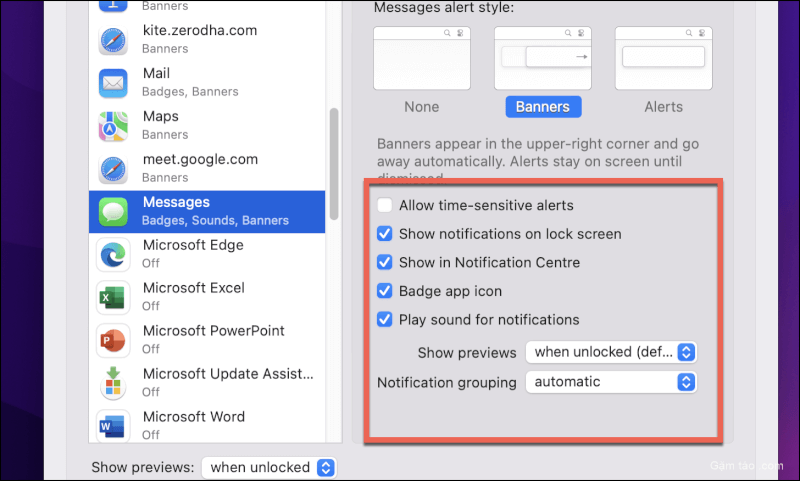
Ẩn cảnh báo từ một người cụ thể trong iMessage
Nếu bạn muốn ẩn thông báo từ một người cụ thể trong iMessage, điều đó cũng có thể thực hiện được. Bạn có thể nhanh chóng thực hiện bằng cách mở ứng dụng Tin nhắn.
Trước tiên, hãy mở ứng dụng Tin nhắn từ Launchpad của bạn.
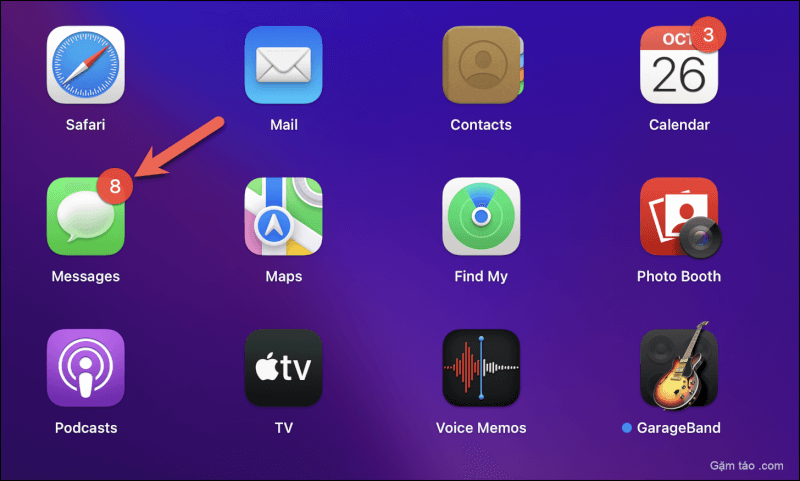
Tiếp theo, nhấp chuột phải vào hồ sơ của người mà bạn muốn ẩn cảnh báo. Tiếp theo, chọn tùy chọn ‘Ẩn cảnh báo’. Sau đó, bạn có thể bỏ chọn tùy chọn này để bắt đầu nhận lại các bản cập nhật của họ.
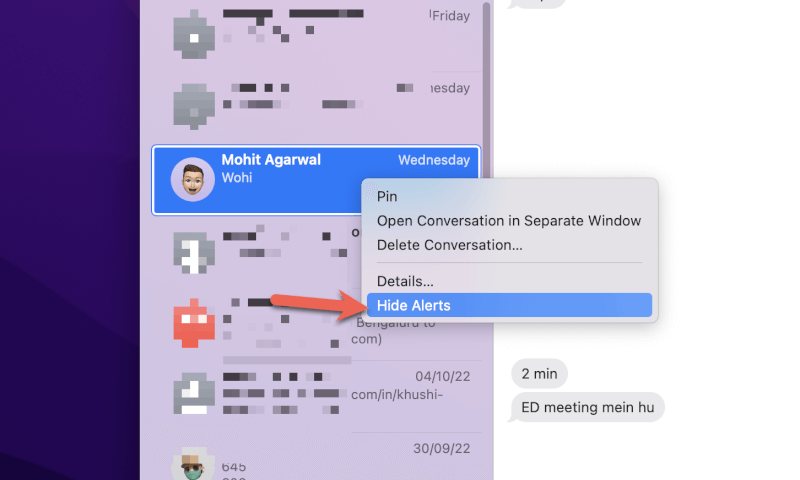
Ở đó bạn có nó. Đây là những cách khác nhau mà bạn có thể tùy chỉnh trải nghiệm iMessage của mình với động cơ chính là ngăn chặn sự phân tâm không cần thiết. Loại bỏ những phiền nhiễu này về cơ bản sẽ giúp bạn làm việc trong một môi trường thuận lợi hơn và theo cách hiệu quả hơn. Chúng tôi hy vọng bạn đã tìm thấy cách tốt nhất cho trường hợp sử dụng của mình.




